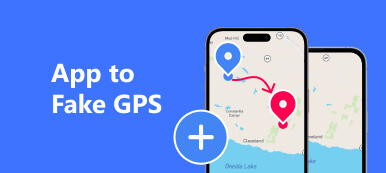Snapchat は、リアルタイムのインタラクションで繁栄するプラットフォームとして登場しました。ただし、ユーザーがプライバシーを保護するため、または単に秘密を守るために、自分の位置情報を制御し続けたい場合もあります。よくある質問は次のとおりです。 Snapchatで自分の位置情報を凍結できますか?
この記事では、この願望の実現可能性を掘り下げ、Snapchat プロフィール上で静的な位置を維持できるかどうかを検討します。さらに、これを達成するための実践的な方法を明らかにし、好みに応じて Snapchat エクスペリエンスを確実にキュレーションできるようにします。
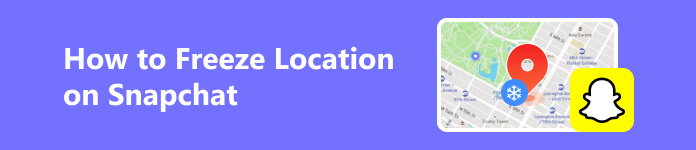
- パート 1: Snapchat で位置情報を凍結することは可能ですか?
- パート 2: Snapchat で位置情報を固定する実行可能な方法
- パート 3: おまけ: iPhone の位置を変更して Snapchat でのプライバシーを保護する
- パート 4: 位置情報スナップチャットを凍結する方法に関するよくある質問
パート 1: Snapchat で位置情報を凍結することは可能ですか?
はい、いつでも必要に応じて Snapchat の場所を凍結することができます。 Snapchat を使用すると、ユーザーはアプリのスナップ マップ機能を通じて自分の位置を友人に送信できます。この機能はリアルタイムの位置情報共有を提供し、友達が地図上でお互いを確認できるようにします。ただし、ユーザーはプライバシー設定を制御して、自分の位置情報を表示できる人を選択できます。
Snapchat を使用すると、ユーザーはライブ位置を一時的に共有できますが、フリーズしたり、永久に修正したりする機能は組み込まれていません。 地域を変更 地図にある。リアルタイム共有は、ユーザーの現在位置を反映して動的になるように設計されています。現在地を凍結する実行可能な方法を知るには、次のパートに進んでください。
パート 2: Snapchat で位置情報を固定する実行可能な方法
Snapchat は、位置情報の設定を制御および管理するためのさまざまな方法を提供し、ユーザーに柔軟性とプライバシーのオプションを提供します。位置情報を一時的に停止するか、Snapchat のアクセスをブロックして位置情報を凍結するか、特定の共有設定を選択するかにかかわらず、これらの機能を操作するためのガイドは次のとおりです。
1. ゴーストモードでスナップチャットの位置をフリーズする
この方法には、Snapchat の場所と使用状況データの共有を凍結する方法が含まれており、プライバシー制御の追加レイヤーを提供します。
ステップ1Snapchat を開き、カメラ画面に移動し、2 本の指で画面をピンチしてスナップ マップを開きます。
ステップ2をタップ ギア ボタンをクリックして設定を開いて選択します ゴーストモード 位置情報の共有をオフにします。
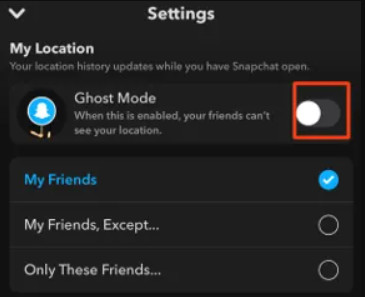
ステップ3設定に戻り、下にスクロールして、 管理 、に行く ゲレンデマップを選択し、使用状況データの共有をオフにします。
2. 許可を無効にしてSnapchat上の現在地を一時停止する
Snapchat によるあなたの位置情報へのアクセスを完全にブロックし、プライバシーに対してより静的で制御されたアプローチを提供します。 Snapchatで位置情報を凍結する方法を学ぶ手順は次のとおりです。
ステップ1 デバイスの設定を開き、検索バーを使用して検索します。 Snapchat 設定を行います。
ステップ2 検索結果で「Snapchat」をタップします。
ステップ3 MFAデバイスに移動する 会場 設定して選ぶ 決して.
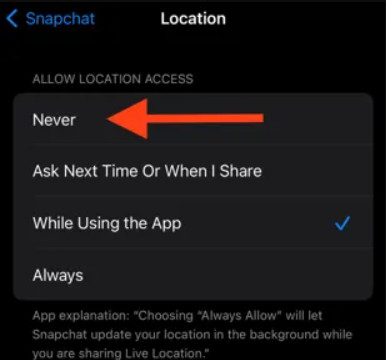
3. SnapMapをオフにしてSnapchatロケーションを一時停止します
Snapchat で自分の位置情報を凍結するにはどうすればよいですか?ゴーストモードは、Snapchatのスナップマップ上であなたの位置を一時的に非表示にするように設計された機能です。これにより、友人があなたの居場所をいつ確認できるかを制御できます。
ステップ1 Snapchat を開き、左に 2 回スクロールして、 スナップマップ.
ステップ2 あなたをタップする ギア 右上のボタンをクリックして設定を開きます。
ステップ3 トグル ゴーストモード をクリックして オフになるまで.
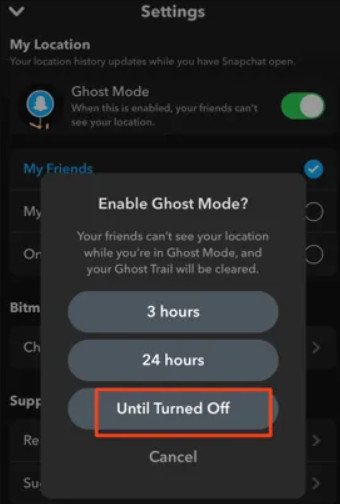
パート 3: おまけ: iPhone の位置を変更して Snapchat でのプライバシーを保護する
iPhone または iPad で位置情報を変更することは、GPS を利用して地理座標を正確に特定する Apple の位置情報サービスに対する厳格な管理のため、通常は困難であることがわかります。 Apple はデフォルトで、ユーザーが iOS デバイス上の位置情報を変更することを許可していません。ただし、革新的なソリューションは次のような形で提供されます。 Apeaksoft iPhoneロケーションチェンジャー.
4 万回以上ダウンロードされているこのツールは、iPhone または iPad の位置を変更するためのシームレスなワンクリック方法を提供します。従来の制限をバイパスするだけでなく、既存のデータとファイルがそのまま残ることも保証されます。このユーザーフレンドリーなアプリケーションを使用すると、さまざまな iPhone および iPad モデルに対応した仮想の場所とルートを簡単に作成できます。これは、iOS デバイスで位置情報の柔軟性を求める人にとって信頼できるソリューションです。
ステップ1 以下に表示されるダウンロード ボタンをクリックして、アプリをダウンロードしてインストールします。コンピュータ用に入手したら、それを起動し、次の手順に従います。
ステップ2 続いてiPhoneとPCをLightningケーブルで接続します。ソフトウェアを起動し、クリックします。 開始 iOS デバイスの検出プロセスを開始します。
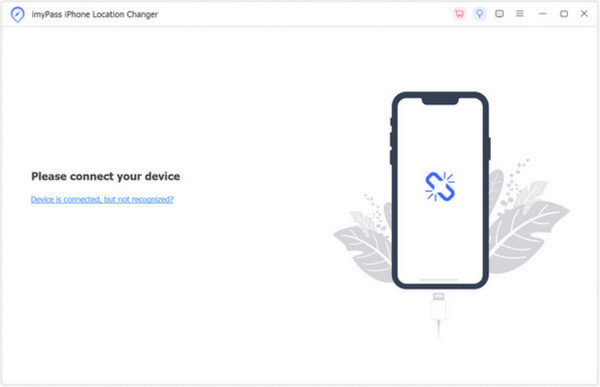
ステップ3 iPhone が検出されると、メイン インターフェイスに移動し、位置変更、ワンストップ モード、マルチストップ モード、ジョイスティック モードの 4 つの特徴的なモードを提供します。このガイドでは、次のものを選択します 場所の変更ただし、他のモードは iPhone 上での仮想ルートの作成に対応します。
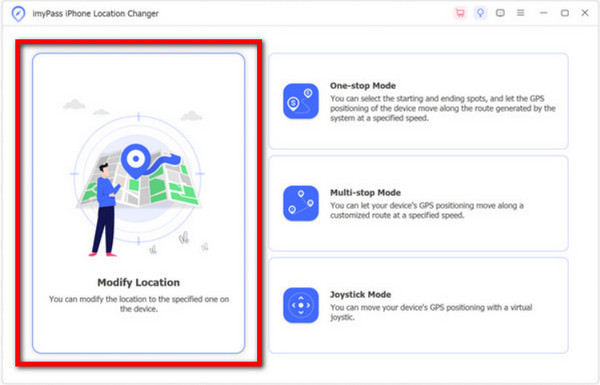
ステップ4 位置変更モードでは、iPhone の位置を簡単に変更できます。マップ画面では 2 つの方法を自由に使用できます。
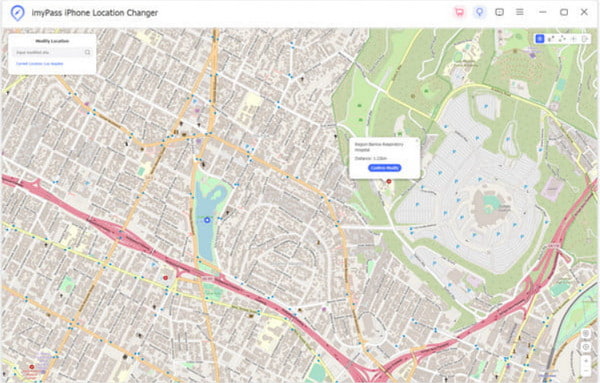
方法1。正確な住所を持っている場合は、それを [場所の変更] ダイアログのフィールドに入力します。続いて、 をクリックします。 変更を確認 変更を確実なものにするために。
方法2。正確な住所がわからない場合は、地図上で目的の目的地をクリックするだけです。ソフトウェアはポップアップ ダイアログにアドレスをすぐに表示します。をクリックして調整を確認します。 移動する ボタン。
パート 4: 位置情報スナップチャットを凍結する方法に関するよくある質問
ゴーストモードでは現在地がフリーズしますか?
はい、Snapchat のゴースト モードは、あなたの位置情報を効果的にフリーズします。有効にすると、リアルタイムの位置情報がスナップ マップ上に表示されなくなり、プライバシーが強化されます。ゴースト モードを使用すると、自分の位置情報をいつ、どのようにプラットフォーム上の友人と共有するかを制御できます。
誰かがゴースト モードになっているかどうかをどうやって判断できますか?
Snapchat で誰かがゴースト モードになっているかどうかを特定するのは難しい場合があります。ユーザーがゴースト モードをアクティブにすると、その Bitmoji がスナップ マップから消え、他の人がユーザーの正確な位置を特定することが困難になります。ただし、誰かがゴースト モードであっても、同じプライバシー設定を有効にしていない友人の位置が表示される可能性があることに注意することが重要です。
Snapchat で誰かをブロックせずに非表示にすることはできますか?
はい、Snapchat には、ブロックせずに特定の友達から自分の Snapchat ストーリーを非表示にすることができる「Hide My Story」機能が用意されています。こうすることで、特定の個人とのつながりを完全に切断することなく、プラットフォーム上での可視性と対話を管理できます。
Snapchat で位置情報を凍結することはどれほど重要ですか?
Snapchat での位置情報の凍結または制御は、個人のプライバシーとセキュリティにとって非常に重要です。ゴースト モードなどの機能を使用すると、ユーザーは自分の位置情報をいつ誰と共有するかを選択できるため、より制御された意図的な位置情報の共有が保証されます。これは、プライバシーへの懸念が最優先される今日のデジタル環境においては特に重要です。
「iPhone を探す」の位置情報をフリーズするにはどうすればよいですか?
に 「iPhone を探す」の位置情報を凍結する, iPhone で現在地の共有を有効にし、[From] オプションを選択してカスタマイズできます。現在の場所を効果的に固定するには、「現在地」を選択します。ただし、意図しない共有を避けるために位置情報の設定には注意し、プライバシー設定を定期的に確認して更新することが重要です。
まとめ
上記の方法を使用すると、次のことを実行することもできます。 iPhoneのSnapchatで位置情報を凍結する方法 iOS デバイスを使用している場合。情報を知ったので、すぐに Snapchat にアクセスしようとする人からあなたの位置情報を保護してください。



 iPhone データ復元
iPhone データ復元 iOS システム修復
iOS システム修復 iOS データ バックアップ&復元
iOS データ バックアップ&復元 iOS スクリーンレコーダー
iOS スクリーンレコーダー MobieTrans
MobieTrans iPhone 転送
iPhone 転送 iPhone データ消去
iPhone データ消去 WhatsApp 転送
WhatsApp 転送 iOS ロック解除
iOS ロック解除 フリー HEIC変換
フリー HEIC変換 iPhoneロケーションチェンジャー
iPhoneロケーションチェンジャー Android データ復元
Android データ復元 Android データ救出
Android データ救出 Android データ バックアップ&復元
Android データ バックアップ&復元 スマホ転送
スマホ転送 データ 復元
データ 復元 ブルーレイプレーヤー
ブルーレイプレーヤー Mac クリーナー
Mac クリーナー DVD 作成
DVD 作成 PDF 変換 究極
PDF 変換 究極 Windows パスワードリセット
Windows パスワードリセット 電話ミラー
電話ミラー 動画変換 究極
動画変換 究極 動画編集
動画編集 スクリーンレコード
スクリーンレコード PPT 動画 変換
PPT 動画 変換 スライドショー作成
スライドショー作成 無料ビデオコンバータ
無料ビデオコンバータ フリースクリーンレコーダー
フリースクリーンレコーダー フリー HEIC変換
フリー HEIC変換 無料ビデオ圧縮
無料ビデオ圧縮 無料PDF圧縮
無料PDF圧縮 無料オーディオコンバータ
無料オーディオコンバータ 無料オーディオレコーダー
無料オーディオレコーダー 無料ビデオジョイナー
無料ビデオジョイナー 無料画像圧縮機
無料画像圧縮機 無料背景消去
無料背景消去 無料画像アップスケーラー
無料画像アップスケーラー 無料透かし除去剤
無料透かし除去剤 iPhone スクリーンロック
iPhone スクリーンロック パズルゲームキューブ
パズルゲームキューブ